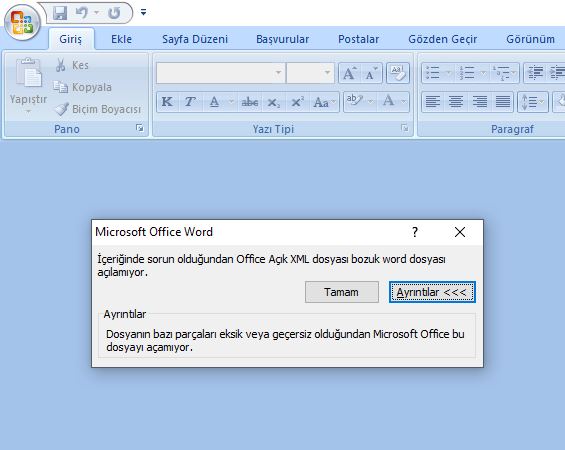Merhaba sevgili arkadaşlar, Microsoft Office programlarının bazı sürümlerinde genel olarak karşılaştığımız dosya bozuk veya açılamıyor hatası gibi sorunları nasıl çözüme kavuşturabiliriz ondan bahsedeceğim. Bozuk Word dosyası nasıl açılır, yöntemleri nelerdir belirtelim…
Şimdi öncelikle şunu bir belirtelim; Bu tip dosya açılamıyor veya hasarlı gibi sorunlara neden olan şeylerden biri de çalıştığımız dosyanın aniden kapatılması ya da dosya ile olan bağlantının kaydedilmeden koparılması gibi hareketler dosyanızın bozulmasına neden olabiliyor. Konuyu dağıtmadan bu tip sorunla karşı karşıya gelindiğinde yapılması gerekenleri birkaç yöntem ile adım adım sıralayalım;
Bozuk Word dosyası nasıl açılır?
İlk yöntem
Uygulayacağımız ilk adımda Word’u yapılandıracağız. Bilgisayarınızda hangi sürümü yer alıyorsa Word programını başlatarak;
- Görünüm sekmesinde yer alan, Görünümler grubunda Taslak ‘ı seçiyoruz.
- Dosya Menüsü kısmına gelerek Seçenekler ve ardından Gelişmiş ‘e tıklıyoruz.
- Belge içeriğini göster kısmından Taslak ve Ana Hat görünümlerinde taslak yazı tipi kullan ‘ı seçerek Resim yer tutucularını göster ‘e tıklıyoruz.
- Genel bölümüne giderek; Açılışta otomatik bağlantıları güncelleştir onay kutusunu temizleyin ve Tamam ‘ı seçerek Word’u kapatalım.
- Word programını tekrar açarak; Dosya Menüsü ‘ne gelip Aç ‘ı tıklayalım.
- Gelen pencereden hasarlı belgenizi seçip Aç işlemini gerçekleştirin.
İkinci yöntem
Burada yapacağımız olay; Hasarlı belgemizi yeni bir belgeye dosya olarak ekleyeceğiz.
- Dosya Menüsü ‘ne tıklayıp arkasından Yeni ‘ye tıklıyoruz.
- Boş Belge kısmına gelerek Oluştur diyoruz.
- Oluşturduğumuz boş belgeye bozuk belgemizi ekliyoruz.
- Ekle sekmesine gelerek Nesne Ekle diyerek Dosyadan Metin ‘e tıklıyoruz.
- Dosya Ekle iletişim kutusuna gelerek bozuk belgeyi seçip Ekle diyoruz.
Üçüncü yöntem
Bozuk belgemize bir bağlantı oluşturacağımız bu yönteme boş bir belge açarak başlayalım;
- Word programını açarak Dosya Menüsü ‘ne geliyoruz ve ardından Yeni ‘ye tıklıyoruz. Boş belge kısmını seçtikten sonra Oluştur ‘a tıklayalım.
- Oluşturduğumuz Yeni belgeye “deneme” yazalım. Dosya Menüsü ‘nü seçerek Kaydet ‘i tıklayalım. “Kurtarma bağlantısı” yazarak tekrar Kaydet ‘e tıklıyoruz.
- Bağlantıyı oluşturarak “deneme” yazdığımız metni seçiyoruz. Giriş sekmesine gelerek Pano grubunda yer alan Kopyala kısmına tıklıyoruz.
- Dosya Menüsü ‘ne gelip ardından Yeni ‘yi seçiyoruz. Boş belge ‘ye sonra Oluştur ‘a tıklıyoruz.
- Giriş sekmesindeki Pano grubunda Yapıştır butonunda yer alan ok işaretini seçerek Yapıştır ‘a tıklıyoruz.
- Bağlantı yapıştır ‘a tıkladıktan sonra Biçimlendirilmiş Metin (RTF)‘e tıklayıp Tamam ‘ı seçin.
- Bozuk belge bağlantısını değiştirmek için Belgedeki bağlantılı metne sağ tıklayın, Bağlantılı Belge Nesnesi ‘ne ve sonra da Bağlantılar ‘a tıklayın.
- Bağlantılar iletişim kutusunda, bağlı belgenin dosya adına ve ardından Kaynağı Değiştir ‘e tıklayın.
- Kaynağı Değiştir iletişim kutusunda, açamadığınız bozuk belgeye ve ardından Aç ‘ı seçip Tamam ‘a tıklayın. Ardından Bağlantılar iletişim kutusunu da kapatın.
- Bağlantılı metne sağ tıklayarak; Bağlantılı Belge Nesnesi ‘ne ve sonra da Bağlantılar ‘a tıklayın.
- Bağlantılar iletişim kutusunda Bağlantıyı Kes ‘e tıklayın.
- Seçilen bağlantıları kesmek istediğinizden emin misiniz? iletisini aldığınızda Evet ‘e tıklayalım.
Dördüncü yöntem
Son yöntemimizde “Herhangi bir Dosyadan Metin Kurtar” dönüştürücüsünü kullanacağız.
- Word ‘u açıyoruz; Dosya Menüsü kısmından Aç ‘a tıklıyoruz.
- Dosya türü kutusunda, Herhangi bir Dosyadan Metin Kurtar seçeneğine tıklayın.
- Metni kurtarmak istediğiniz bozuk belgeyi tıklayarak Aç ‘ı seçiyoruz.
- emresupcin
- İpuçları
- 2 Temmuz 2020 - 16:23
- Yorum Yok
- 434 Görüntülenme
bozuk word bozuk word dosyası bozuk word onar hasarlı dosya onarma hasarlı word hasarlı word dosyası word dosyası onar word dosyası onarma